Cara Membuat Kalender Acara Sederhana dengan Kalender Gula
Diterbitkan: 2022-10-19Apakah Anda ingin menambahkan kalender acara ke situs web WordPress Anda?
Kalender adalah cara terbaik untuk berbagi acara langsung dan virtual dengan pengunjung Anda. Anda dapat menggunakannya untuk mempromosikan acara mendatang, mengajak lebih banyak orang untuk hadir, dan membantu kesadaran merek.
Pada artikel ini, kami akan menunjukkan kepada Anda cara mudah membuat kalender acara sederhana di WordPress dengan Sugar Calendar.
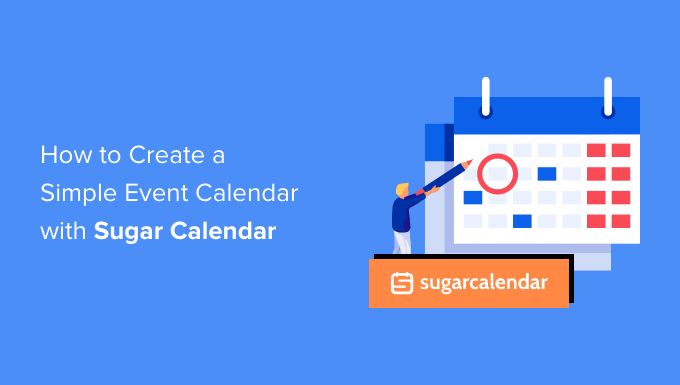
Mengapa Membuat Kalender Acara Sederhana Untuk Situs WordPress Anda?
Dengan menambahkan kalender di WordPress, Anda dapat menampilkan acara mendatang kepada pengunjung Anda.
Hal ini memudahkan orang untuk mengetahui tentang webinar Anda yang akan datang, retret virtual, khotbah online, panggilan pelatihan, dan banyak lagi. Dengan cara ini, kalender dapat mempromosikan acara Anda dan mendorong lebih banyak orang untuk hadir.
Jika Anda memiliki situs web keanggotaan atau forum, Anda bahkan dapat menerima acara yang dikirimkan pengguna. Ini adalah cara yang bagus untuk membangun komunitas, menarik pengunjung baru, dan memperbarui kalender Anda dengan acara terbaru. Anda juga akan menghemat waktu karena Anda tidak perlu meneliti acara yang akan datang dan menambahkannya sendiri ke kalender.
Karena itu, mari kita lihat bagaimana Anda dapat menambahkan kalender acara sederhana ke situs Anda.
Cara Membuat Kalender Acara Sederhana di WordPress
Cara termudah untuk menambahkan kalender acara ke WordPress adalah dengan menggunakan Sugar Calendar. Ini adalah plugin kalender WordPress terbaik dan memiliki semua yang Anda butuhkan untuk membuat banyak kalender, mengatur waktu mulai dan berakhir untuk acara Anda, menyinkronkan dengan Kalender Google, dan banyak lagi.
Hal pertama yang perlu Anda lakukan adalah menginstal dan mengaktifkan plugin Sugar Calendar. Untuk detail lebih lanjut, lihat panduan langkah demi langkah kami tentang cara memasang plugin WordPress.
Setelah aktivasi, buka halaman Kalender »Pengaturan . Di sini, Anda dapat memasukkan kunci lisensi Anda ke kolom 'Kunci Lisensi'.
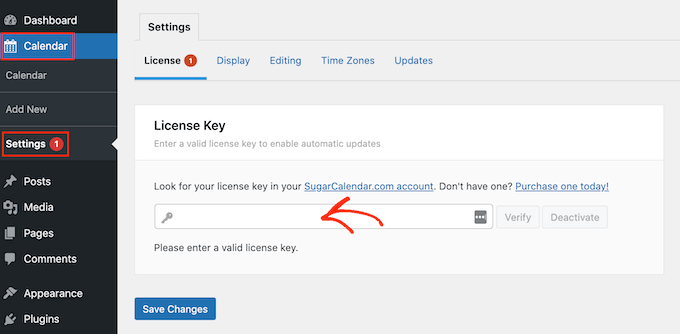
Anda akan menemukan kunci ini dengan masuk ke akun Kalender Gula Anda. Itu juga ada di email yang Anda terima saat membeli Kalender Gula.
Setelah itu, klik tombol 'Verifikasi' untuk memeriksa apakah kunci lisensi Anda valid. Terakhir, Anda dapat mengklik 'Simpan Perubahan' untuk menyimpan pengaturan Anda.
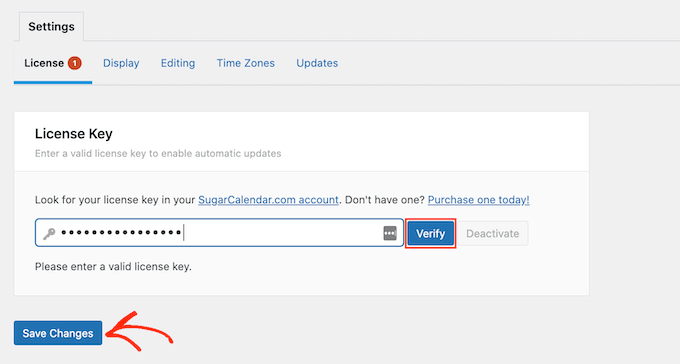
Setelah Anda selesai melakukannya, Anda siap membuat kalender dengan masuk ke Kalender » Kalender .
Di sini, klik tab 'Kalender'.
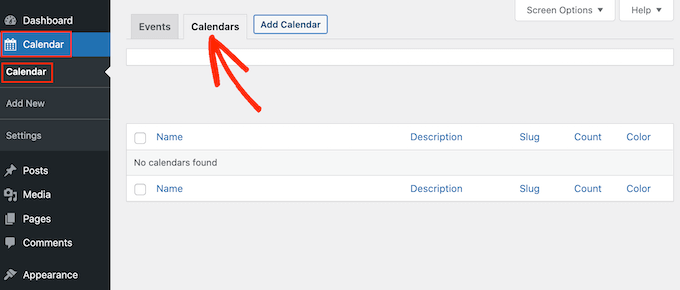
Anda sekarang dapat mengklik tombol 'Tambahkan Kalender'.
Ini membuka sembulan tempat Anda dapat mengetikkan judul ke bidang 'Nama'. Kalender Gula memungkinkan Anda membuat banyak kalender, tetapi hanya menambahkan satu tampilan kalender ke situs Anda. Pengunjung dapat beralih di antara tampilan kalender yang berbeda menggunakan menu tarik-turun.
Dikatakan demikian, 'Nama' akan membantu pengunjung mengetahui perbedaan antara berbagai kalender.
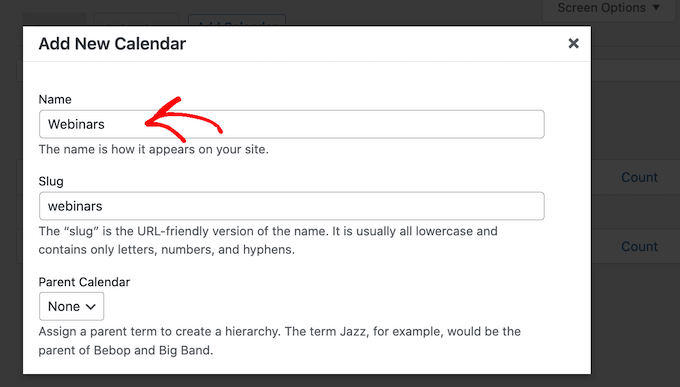
Mirip dengan halaman anak, Anda dapat mengatur kalender dalam hubungan orang tua-anak.
Anak-anak muncul di bawah orang tua mereka di dasbor WordPress, jadi ini bisa menjadi cara yang berguna untuk mengatur kalender Anda. Ini terutama benar jika Anda memiliki banyak kalender berbeda.
Semua kalender adalah kalender induk secara default. Untuk membuat kalender anak, Anda harus membuka tarik-turun 'Induk', lalu memilih kalender yang ingin Anda gunakan sebagai induk.
Selanjutnya, Anda dapat menambahkan deskripsi opsional. Bergantung pada tema WordPress Anda, ini mungkin muncul di samping kalender di situs web Anda, tetapi tidak semua tema menampilkan deskripsi kalender. Jika Anda menambahkan deskripsi, selalu periksa apakah itu muncul di situs web WordPress Anda.
Terakhir, Anda mungkin ingin menambahkan warna yang akan muncul di samping kalender di dasbor WordPress Anda. Kode warna ini dapat membantu Anda mengelompokkan kalender terkait, atau mengidentifikasi kalender tertentu dengan mudah.
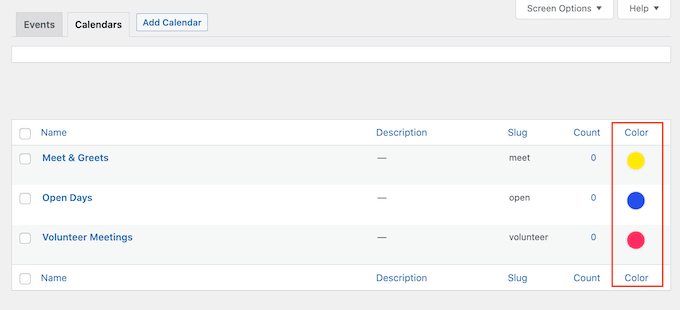
Untuk menambahkan warna, cukup klik tombol 'Pilih Warna' lalu tentukan pilihan Anda menggunakan kontrol yang muncul.
Saat Anda puas dengan informasi yang Anda masukkan, klik 'Tambah Kalender Baru' untuk melanjutkan dan membuat Kalender Gula pertama Anda.
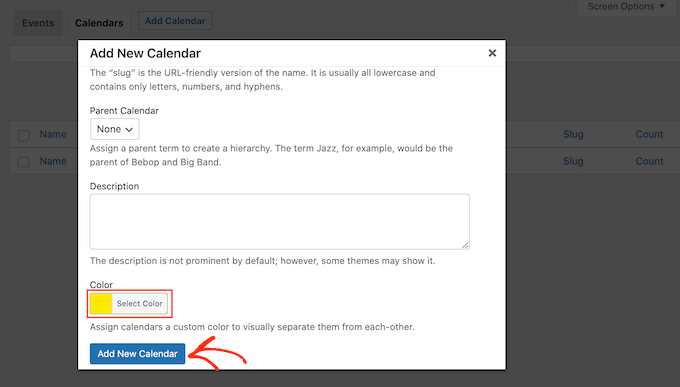
Anda dapat membuat banyak kalender hanya dengan mengulangi proses yang sama seperti yang dijelaskan di atas.
Menambahkan Acara di Kalender Gula
Setelah membuat kalender, Anda siap menambahkan acara ke kalender itu.
Untuk memulai, pilih tab 'Acara' lalu klik tombol 'Tambahkan Acara'.
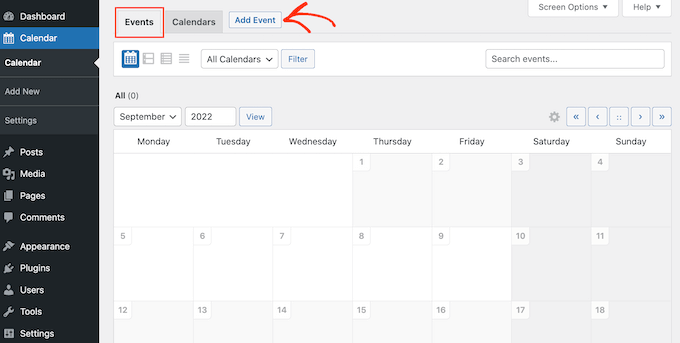
Sekarang Anda dapat menambahkan semua informasi tentang acara Anda, seperti tanggal dan waktu, durasi, dan apakah acara tersebut berulang atau tidak.
Pertama, Anda ingin melanjutkan dan memberi nama acara tersebut.
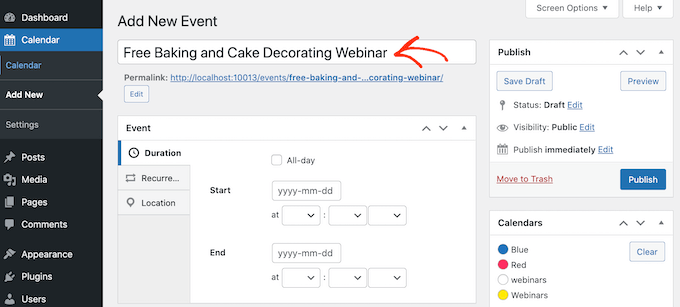
Kemudian, tambahkan waktu mulai dan tanggal berakhir. Jika acara akan berlangsung sepanjang hari, maka Anda cukup mencentang kotak 'Sepanjang hari'.
Pilihan lainnya adalah mengatur waktu mulai dan berakhir, seperti yang Anda lihat pada gambar berikut.
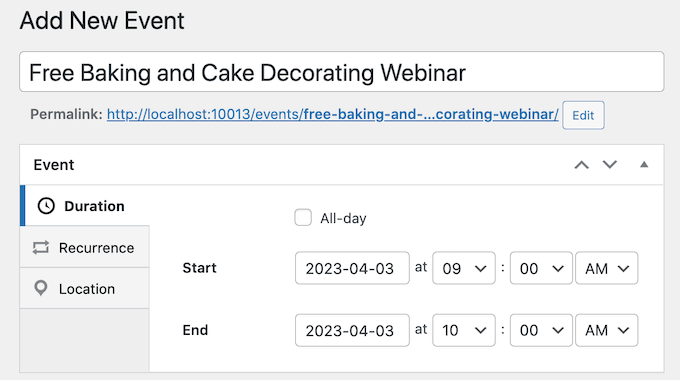
Secara default, Kalender Gula membuat semua acara sebagai acara satu kali. Namun, beberapa peristiwa berulang. Misalnya, Anda dapat menjalankan webinar setiap Senin pagi atau mengadakan pertemuan bulanan untuk semua sukarelawan di organisasi nirlaba Anda.
Untuk membuat acara rutin, cukup pilih tab 'Pengulangan', lalu pilih opsi dari tarik-turun 'Ulangi', seperti Harian, Mingguan, atau Bulanan.
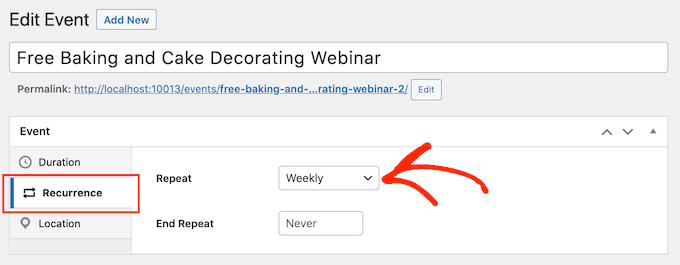
Anda juga dapat menyetel tanggal 'Akhiri Pengulangan' opsional, yaitu saat acara berhenti berulang. Misalnya, Anda mungkin hanya berencana menjalankan webinar hingga akhir tahun.

Jika Anda mengadakan acara tatap muka, Anda juga dapat memilih tab 'Lokasi' dan mengetik di mana acara ini akan berlangsung.
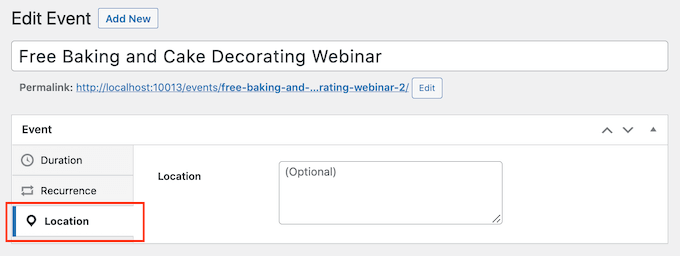
Selanjutnya, masukkan beberapa informasi tentang acara tersebut di kotak 'Detail'.
Ini berfungsi persis sama dengan editor klasik WordPress sehingga Anda dapat menambahkan gambar, video, dan pemformatan.
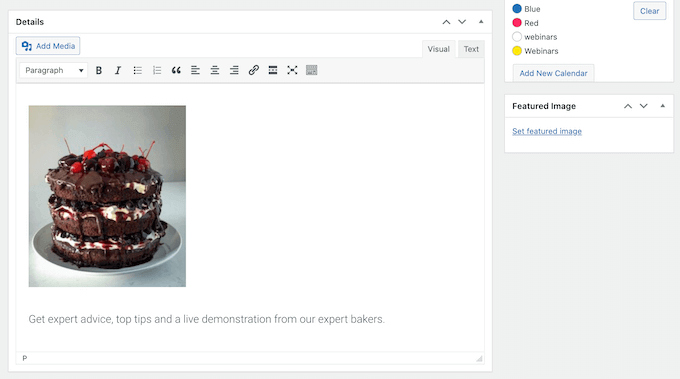
Anda juga dapat menambahkan gambar unggulan, yang akan muncul di halaman acara. Ini dapat membuat halaman lebih menarik dan juga dapat digunakan dalam hasil pencarian dan umpan berita media sosial.
Untuk menambahkan gambar unggulan, cukup klik 'Setel gambar unggulan', lalu pilih gambar dari pustaka media atau unggah file baru.
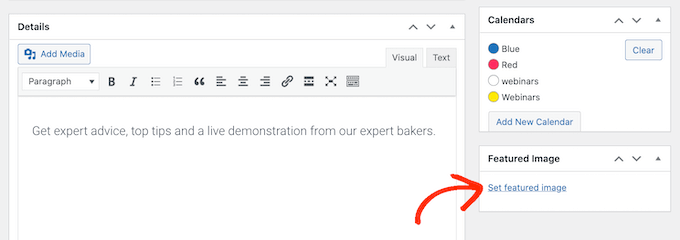
Di bagian 'Kalender', temukan kalender tempat Anda ingin menambahkan acara ini.
Anda kemudian dapat mengklik untuk memilih tombol radionya.
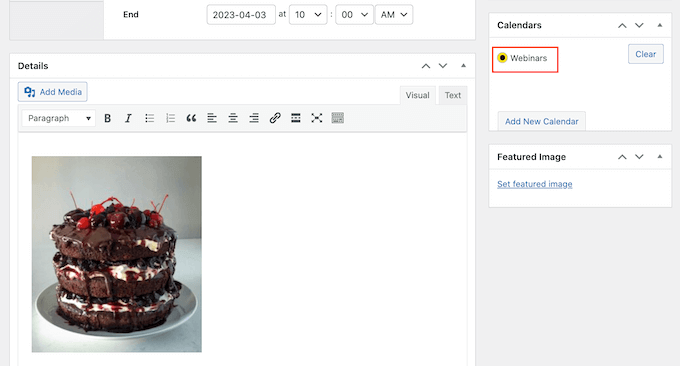
Anda juga dapat membuat kalender baru di bagian ini, cukup dengan mengklik tombol 'Tambahkan Kalender Baru'.
Ini menambahkan beberapa pengaturan di mana Anda dapat memberi nama kalender baru dan menetapkannya sebagai kalender induk opsional.
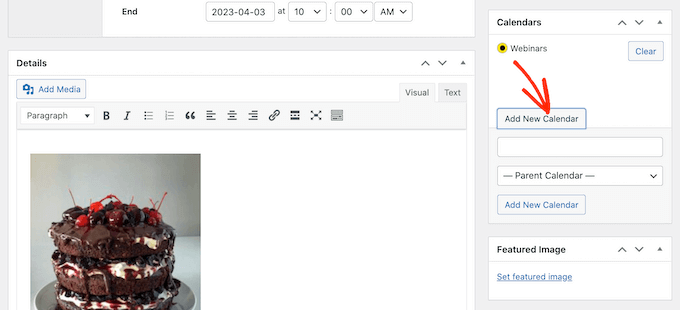
Setelah Anda memasukkan semua informasi, cukup klik tombol 'Publikasikan'.
Anda dapat mengulangi proses ini untuk menambahkan lebih banyak acara ke kalender.
Menempatkan Kalender Acara Anda di Situs Web Anda
Anda dapat menambahkan kalender ke pos atau halaman apa pun menggunakan kode pendek. Jika Anda telah membuat banyak kalender, maka pengunjung dapat beralih di antara kalender yang berbeda ini menggunakan dropdown.
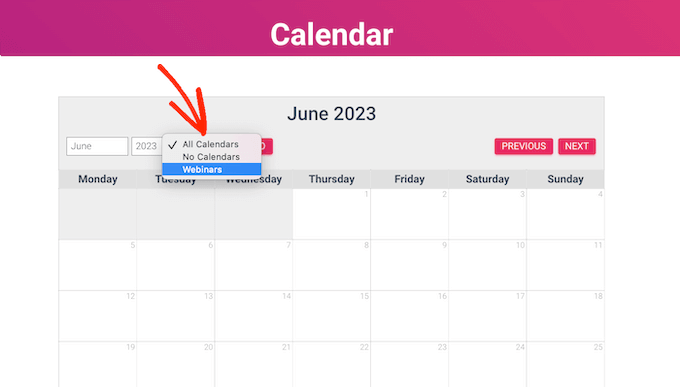
Kami akan menambahkan kalender ke halaman WordPress baru, tetapi langkah-langkahnya akan serupa di mana pun Anda menambahkan kalender.
Pertama, buka Halaman »Tambah Baru di panel admin Anda. Jika Anda ingin menambahkannya ke halaman yang sudah ada, cukup klik 'Edit' di bawah namanya di Halaman » Semua Halaman .
Kemudian, beri judul pada halaman Anda dan tambahkan kategori dan tag apa pun yang ingin Anda gunakan.
Anda kemudian dapat mengklik ikon '+' untuk membuat blok baru dan mengetik 'Shortcode.' Saat blok kanan muncul, klik di atasnya untuk menambahkannya ke halaman.
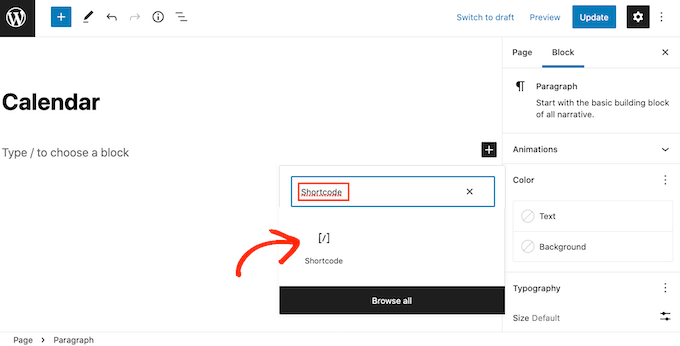
Selanjutnya, salin shortcode [sc_events_calendar] ke dalam blok shortcode. Untuk detail lebih lanjut, silakan lihat panduan kami tentang cara menambahkan shortcode di WordPress.
Anda sekarang dapat menerbitkan atau memperbarui halaman untuk mengaktifkan kalender di situs web Anda.
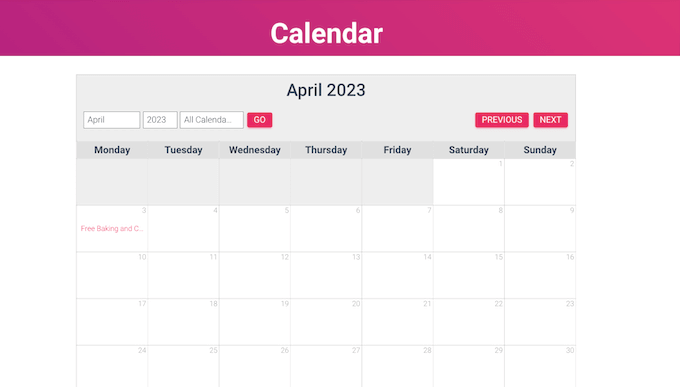
Untuk melihat informasi lebih lanjut tentang acara di kalender, cukup klik di atasnya.
Ini akan membuka halaman acara yang menunjukkan waktu, tanggal, dan detail lainnya.
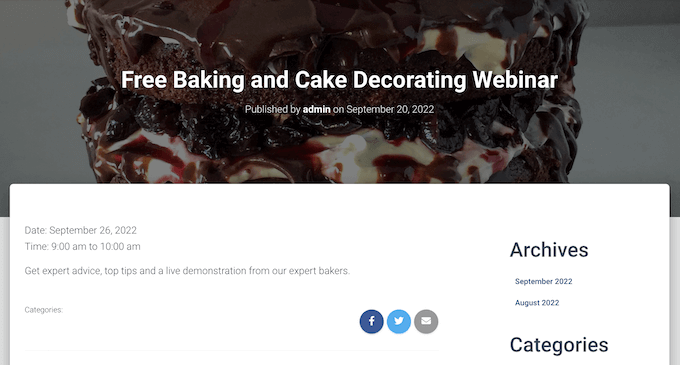
Kalender Gula juga memiliki widget yang dapat Anda tambahkan ke area yang siap widget di tema WordPress Anda. Ini adalah cara mudah untuk menambahkan kalender ke setiap halaman situs web atau blog WordPress Anda.
Widget ini juga memungkinkan Anda menyetel kalender default, yang akan dipilih di menu tarik-turun. Ini memberi Anda lebih banyak kontrol atas acara mana yang dilihat pengunjung.
Untuk menambahkan widget di WordPress, cukup buka Appearance » Widgets . Di sini, klik tombol biru '+'.
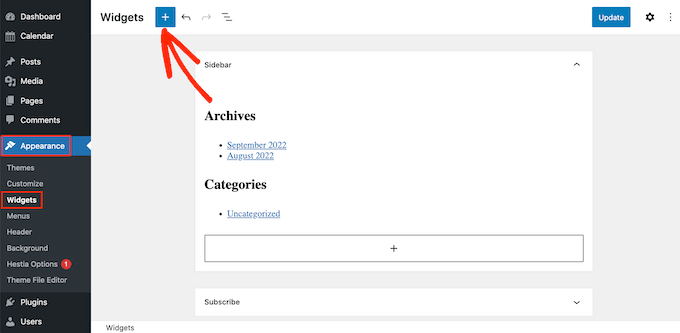
Anda kemudian dapat mengetikkan 'Kalender Gula.'
Ada beberapa widget Kalender Gula yang berbeda, jadi pastikan Anda memilih widget 'Kalender Acara'.
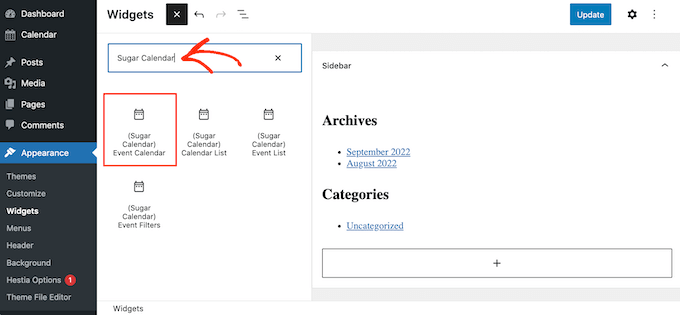
Sekarang cukup seret dan lepas widget ke area tempat Anda ingin menampilkan kalender.
Pada titik ini, Anda dapat menambahkan judul opsional dan mengubah ukuran kalender.
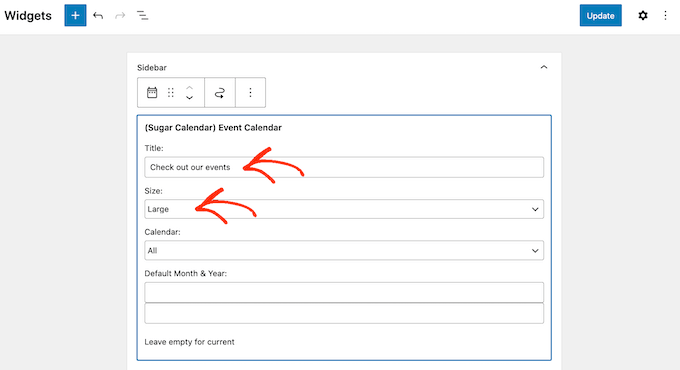
Untuk mengubah kalender default, buka tarik-turun 'Kalender', lalu pilih salah satu opsi dari daftar.
Secara default, Kalender Gula akan menampilkan bulan saat ini saat halaman dimuat, tetapi Anda mungkin lebih memilih untuk menampilkan bulan yang berbeda. Untuk melakukan perubahan ini, cukup ketikkan tanggal baru di kolom 'Bulan & Tahun Default'.
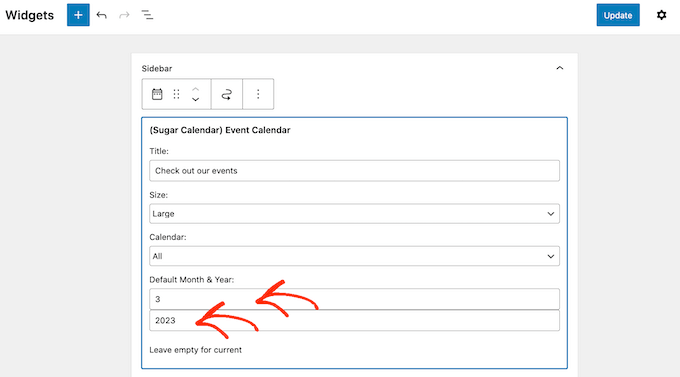
Setelah selesai, jangan lupa klik tombol 'Perbarui'. Widget Kalender Gula Anda sekarang akan muncul di situs Anda!
Kami harap artikel ini membantu Anda mempelajari cara membuat kalender acara sederhana dengan Sugar Calendar. Anda mungkin juga menyukai artikel kami tentang layanan pemasaran email terbaik dan perangkat lunak pemberitahuan push terbaik, sehingga Anda dapat terus memperbarui pengguna tentang acara dan aktivitas baru.
Jika Anda menyukai artikel ini, silakan berlangganan tutorial video Saluran YouTube kami untuk WordPress. Anda juga dapat menemukan kami di Twitter dan Facebook.
